如何檢視 [選取印表機] 畫面
在 [選取印表機] 畫面中,您可查看裝置資訊與裝置狀態,並在已註冊裝置清單中選取您要使用的裝置。
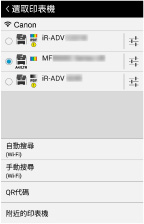
[ ](存取點)
](存取點)
顯示無線 LAN 連線狀態及存取點 SSID。輕觸 [ ] 會顯示行動裝置的 Wi-Fi 設定畫面。
] 會顯示行動裝置的 Wi-Fi 設定畫面。
裝置清單
已註冊裝置會顯示在清單表單中。您可使用圖示來查看裝置資訊與狀態。輕觸裝置名稱可將其選為要使用的裝置。
如果輕觸詳細資料圖示,您可在 [印表機詳細資料] 畫面中查看有關裝置資訊的詳細資料。
[ ]:最大紙張寬度為 A4/Letter 的裝置。
]:最大紙張寬度為 A4/Letter 的裝置。
[ ]:彩色印表機。
]:彩色印表機。
[ ]:黑白印表機。
]:黑白印表機。
[ ]:PDF 直接列印相容裝置。*
]:PDF 直接列印相容裝置。*
* 具備 PDF 直接列印或 PS 列印功能的裝置,或搭載選購硬碟、ROM 或 RAM 的裝置
[ ]:裝置包含資訊。
]:裝置包含資訊。
從[印表機詳細資料]畫面顯示遠端UI 並查看資訊。
刪除裝置
按住裝置名稱,然後輕觸顯示對話方塊中的 [刪除]。
[自動搜尋 (Wi-Fi)]
在行動裝置所連接的網路上自動搜尋裝置。
[手動搜尋 (Wi-Fi)]
透過指定 IP 位址或 DNS 名稱 (FQDN) 來搜尋裝置。
[QR代碼]
掃描可顯示 QR 代碼之裝置的 QR 代碼,然後註冊這些裝置。
[附近的印表機]
使用藍牙自動偵測裝置。